30.6 Aktualisieren von ZENworks for Desktop 4.x-Servern
Sie können Ihre ZENworks for Desktops 4.x-Server mithilfe des ZENworks 7 Desktop Management Server-Installationsprogramms aktualisieren.
Der Aktualisierungsprozess für die Komponenten "Anwendungsverwaltung", "Arbeitsstationsverwaltung", "Fernverwaltung" und "Arbeitsstations-Imaging" ist recht einfach und beinhaltet nur wenige Aspekte, die Sie bei der Aktualisierung planen müssen.
Der Aktualisierungsprozess für das Arbeitsstationsinventar kann komplexer sein, je nachdem, wie viele Server mit Inventarsoftware und -datenbanken vorhanden sind.
Sie sollten die Inventaraktualisierung anhand der Informationen in den nächsten beiden Abschnitten separat von der übrigen Aktualisierung planen:
30.6.1 Aktualisieren von Anwendungsverwaltung, Arbeitsstationsverwaltung, Fernverwaltung und Arbeitsstations-Imaging
Führen Sie die Aufgaben in den folgenden Abschnitten aus, um Ihre ZENworks for Desktops 4.x-Server mit der ZENworks 7 (oder SP1)-Software für Anwendungsverwaltung, Arbeitsstationsverwaltung, Fernverwaltung und Arbeitsstations-Imaging zu aktualisieren:
Informationen über die Aktualisierung der ZENworks for Desktops 4.x-Server mit der ZENworks 7-Arbeitsstationsinventarsoftware finden Sie in Abschnitt 30.6.2, Aktualisieren des Arbeitsstationsinventars.
Installieren der Software
Eine Aktualisierungsinstallation ist mit einer Neuinstallation identisch. In den folgenden Schritten werden nur die Informationen angegeben, die Sie für das Starten des Installationsprogramms und das Auswählen der aktualisierungsspezifischen Optionen benötigen. Weitere Installationsinformationen finden Sie in Abschnitt 9.0, Installation von ZENworks Desktop Management Server.
-
Beglaubigen Sie sich von der installierenden Arbeitsstation aus bei eDirectory als Benutzer mit Verwalterrechten für den eDirectory-Baum, dessen Schema Sie für ZENworks 7 erweitert hatten (siehe Abschnitt 30.4, Erweitern des eDirectory-Schemas).
-
Legen Sie zur automatischen Ausführung des ZENworks 7-Installationsprogramms die Novell ZENworks 7 Desktop Management-CD (oder die Novell ZENworks 7 Desktop Management mit Support Pack 1-CD) in das CD-Laufwerk der Arbeitsstation ein.
Wird das Installationsprogramm nicht automatisch ausgeführt, starten Sie winsetup.exe aus dem Stammverzeichnis der CD.
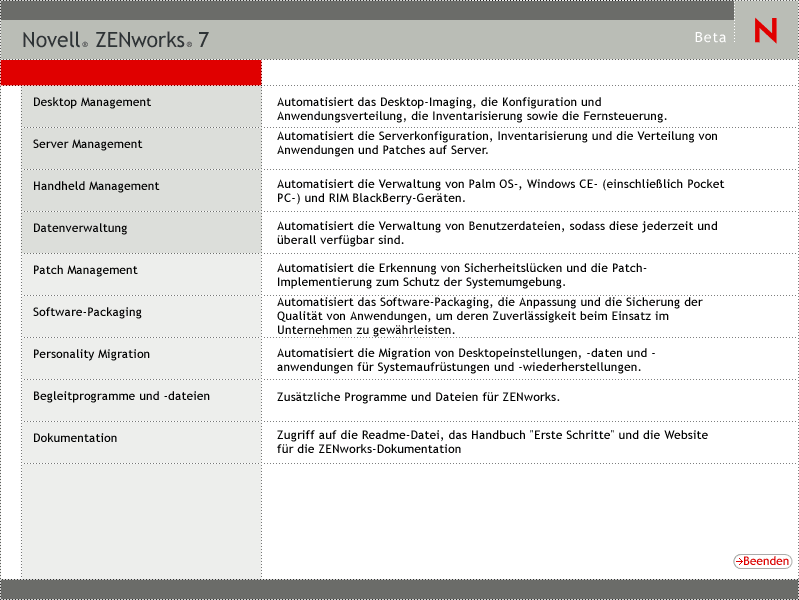
-
Wählen Sie und dann , wenn Sie die Seite "Novell ZENworks 7 Desktop Management" anzeigen möchten.
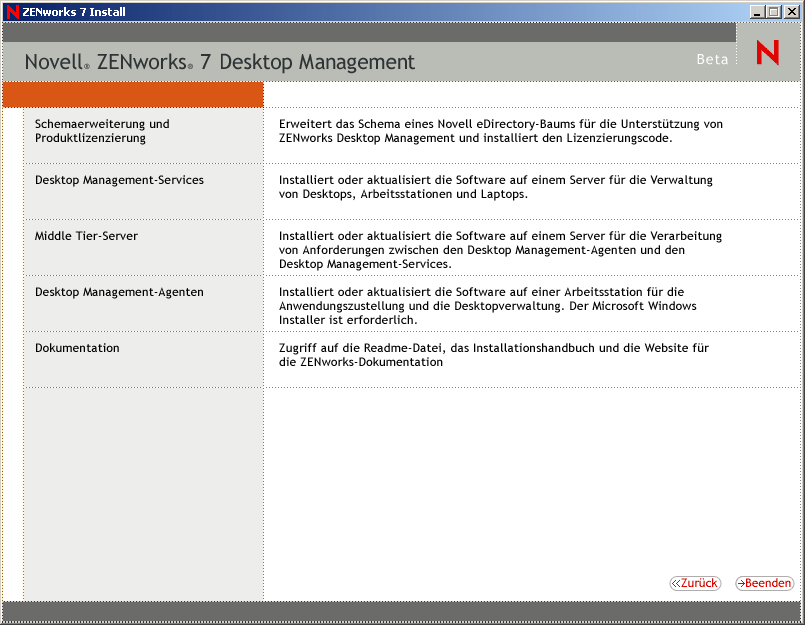
-
Wählen Sie , um das Installationsprogramm von ZENworks Desktop Management Server zu starten.
-
Befolgen Sie die Eingabeaufforderungen, bis Sie die Server hinzugefügt haben, die aktualisiert werden sollen, und die Seite "Serverauswahl" noch angezeigt wird, wie unten dargestellt.
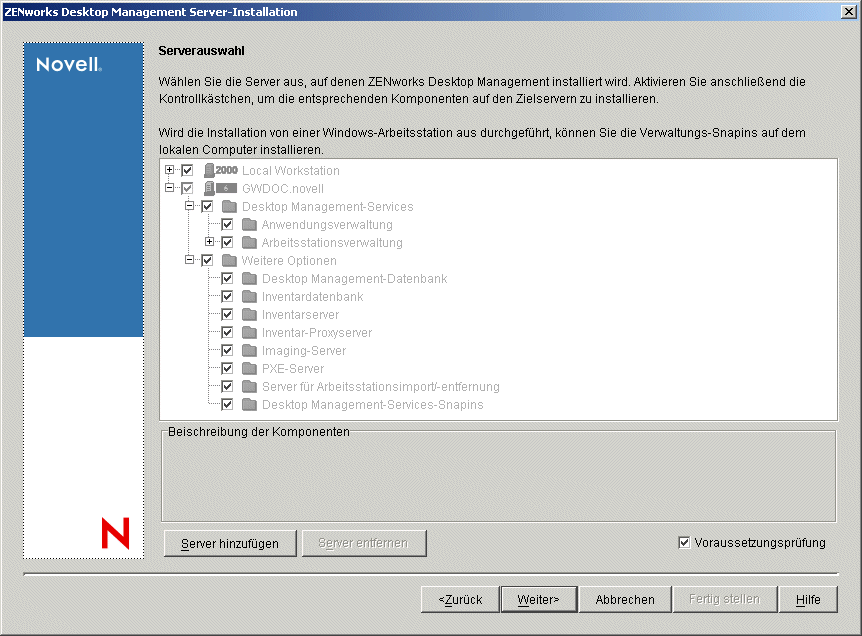
-
Deaktivieren Sie alle Komponenten, die nicht auf dem Server installiert werden sollen.
Wenn Sie beispielsweise das Arbeitsstationsinventar noch nicht aktualisieren, deaktivieren Sie die Optionen , und . Wenn Sie eine Komponente auswählen, wird im Feld eine Beschreibung angezeigt.
-
(Optional) Wenn das Installationsprogramm die Zielserver nicht dahingehend überprüfen soll, ob sie die Voraussetzungen für ZENworks 7 erfüllen, deaktivieren Sie die Option .
Wenn die Option aktiviert ist und ein Zielserver die Voraussetzungen nicht erfüllt, wird die Installation auf diesem Server erst durchgeführt, wenn Sie den Server aufrüsten oder das Installationsprogramm mit deaktivierter Voraussetzungsprüfungsoption erneut ausführen.
-
Klicken Sie auf und befolgen Sie die verbleibenden Eingabeaufforderungen für die Installation der Software.
-
Sehen Sie sich die Informationen in den folgenden Abschnitten an, um den Aktualisierungsprozess fertig zu stellen:
Abschließen der Anwendungsverwaltungs-Aktualisierung
Die folgenden Abschnitte enthalten Informationen für die Fertigstellung der Aktualisierung der Anwendungsverwaltungskomponente von ZENworks Desktop Management:
Informationen zu neuen Anwendungsverwaltungsfunktionen in ZENworks 7 Desktop Management finden Sie in Abschnitt 28.0, Neue Funktionen in ZENworks 7 Desktop Management.
Verwalten von Terminalserveranwendungen
In ZENworks 7 wurden mehrere Funktionen, die für ZENworks for Desktops 4.x-Terminalserveranwendungen verfügbar waren, entfernt. Gleichzeitig wurden mehrere neue Funktionen hinzugefügt. Dies wird aus der folgenden Liste ersichtlich.
Tabelle 30-2 Unterschiede zwischen ZENworks for Desktops 4.x-Terminalserveranwendungen und ZENworks 7-Terminalserveranwendungen
WICHTIG:Diese Information gilt nicht für ZENworks 6 DeFrame™. Wenn Sie ZENworks 6 DeFrame als Terminalserver-Anwendungslösung benutzen, gibt es keinen Aktualisierungspfad in ZENworks 7.
Infolge dieser Änderungen müssen Sie bei der Aktualisierung Folgendes beachten:
-
Desktop Management-Agent: Der Desktop Management-Agent wird folgendermaßen unterstützt:
- Der ZENworks for Desktops 4.x-Verwaltungsagent kann nur zusammen mit ZENworks for Desktops 4.x-Terminalserveranwendungen verwendet werden. Er kann nicht mit ZENworks 7-Terminalserveranwendungen genutzt werden (anders ausgedrückt: mit Terminalserver-Anwendungsobjekten, die mit den ZENworks 7-Snapins für ConsoleOne erstellt wurden).
- Der Desktop Management-Agent von ZENworks 7 funktioniert mit Terminalserveranwendungen, die in ZENworks for Desktops 4.x und ZENworks 7 erstellt wurden.
-
ConsoleOne: ConsoleOne wird folgendermaßen unterstützt:
- Terminalserver-Anwendungsobjekte aus ZENworks for Desktops 4.x können mit den ZENworks 7-Snapins für ConsoleOne nicht beibehalten werden. Die ZENworks for Desktops 4.x-Terminalservereigenschaften existieren zwar nach wie vor in eDirectory, werden aber in den ZENworks 7 Desktop Management-Snapins nicht angezeigt. Wenn ein Terminalserver-Anwendungsobjekt aus ZENworks for Desktops 4.x beibehalten werden soll, müssen Sie die ZENworks for Desktops 4.x-Snapins für ConsoleOne verwenden.
- Terminalserver-Anwendungsobjekte aus ZENworks 7 können mit den ZENworks for Desktops 4.x -Snapins für ConsoleOne nicht beibehalten werden. Die ZENworks for Desktops 4.x-Snapins zeigen die ZENworks 7-Terminalservereigenschaften nicht an.
In Anbetracht der oben genannten Gegebenheiten wird für eine reibungslose Umstellung folgende Vorgehensweise empfohlen:
-
Bis alle Arbeitsstationen auf den ZENworks 7 Desktop Management-Agenten aktualisiert wurden (siehe Abschnitt 30.8, Aktualisieren von Arbeitsstationen), behalten Sie alle vorhandenen ZENworks for Desktops 4.x-Terminalserveranwendungen bei und verwenden Sie die ZENworks for Desktops 4.x-Snapins für ConsoleOne, um neue Terminalserveranwendungen zu erstellen. Auf diese Weise wird sichergestellt, dass alle Benutzer unabhängig von der auf ihren Arbeitsstationen installierten Version des Desktop Management-Agenten weiterhin Zugriff auf die Terminalserveranwendungen haben.
-
Nachdem alle Arbeitsstationen auf den ZENworks 7 Desktop Management-Agenten aktualisiert wurden, erstellen Sie die ZENworks for Desktops 4.x-Terminalserveranwendungen mithilfe der ZENworks 7-Snapins für ConsoleOne manuell neu.
Es gibt keinen automatischen Migrationsprozess für die Übertragung der Informationen aus einem ZENworks for Desktops 4.x-Terminalserver-Anwendungsobjekt auf ein ZENworks 7-Terminalserver-Anwendungsobjekt. So erstellen Sie ein ZENworks for Desktops 4.x-Anwendungsobjekt als ZENworks 7 Desktop Management-Anwendungsobjekt manuell neu:
-
Klicken Sie in ConsoleOne mit der rechten Maustaste auf den Container, in dem das Anwendungsobjekt erstellt werden soll. Klicken Sie auf und dann auf .
-
Wählen Sie im Dialogfeld "Neues Anwendungsobjekt" die Option aus und klicken Sie auf .
-
Befolgen Sie die angezeigten Eingabeaufforderungen, um die Erstellung des Anwendungsobjekts abzuschließen.
Detaillierte Informationen zum Erstellen eines Terminalserver-Anwendungsobjekts finden Sie im Abschnitt
Konfigurieren der Anwendung in eDirectory
inVerteilungen: Terminalserver-Anwendungen
inAnwendungsverwaltung
im Novell ZENworks 7 Desktop Management-Verwaltungshandbuch.
-
-
Löschen Sie nach der Erstellung der neuen ZENworks 7-Terminalserveranwendung die alten ZENworks for Desktops 4.x-Terminalserveranwendungen.
oder
Wenn in Ihrer Systemumgebung Windows NT 4.0-Arbeitsstationen unterstützt werden, auf denen weiterhin der Desktop Management-Agent von ZENworks for Desktops 4.x ausgeführt werden soll, löschen Sie die ZENworks for Desktops 4.x-Terminalserveranwendungen nicht. In diesem Fall müssen Sie beide Versionen, ZENworks for Desktops 4.x und ZENworks 7 Desktop Management, beibehalten und jede Version mit den entsprechenden ZENworks-Snapins für ConsoleOne verwalten.
Übergang von Systemanforderungen zu Verteilungsregeln
Die Konfigurationsoption für die Systemanforderungen von ZENworks for Desktops 4.x wurde zur Verdeutlichung der verbesserten Funktionalität und zur Unterscheidung von den alten Systemanforderungen in umbenannt. Die ZENworks 7-Verteilungsregeln unterstützen flexiblere Verteilungsbedingungen durch die Verwendung boolescher UND/ODER-Operatoren und die Gruppierung von Anforderungen. In ZENworks for Desktops 4.x wurde der UND-Operator für alle Systemanforderungen verwendet und eine Gruppierung von Anforderungen war nicht möglich.
Nur ZENworks 7-Versionen (oder höher) von Novell Application Launcher™ können die neue Operatorlogik und die Gruppierungen in den Verteilungsregeln verarbeiten. Um die Abwärtskompatibilität mit ZENworks for Desktops 4.x Application Launcher zu gewährleisten, werden die vorhandenen Systemanforderungen als Vorläufersystemanforderungen bei der Aktualisierung des eDirectory-Baumschemas beibehalten. Da sowohl ZENworks for Desktops 4.x Application Launcher als auch ZENworks 7 Application Launcher die Vorläufersystemanforderungen verarbeiten können, bleiben Anwendungen mit Vorläufersystemanforderungen unabhängig von der verwendeten Application Launcher-Version für die Benutzer verfügbar.
Beim Übergang von Vorläufersystemanforderungen zu Verteilungsregeln ist Folgendes zu beachten:
- Verteilungsregeln werden auf der Seite "Verteilungsregeln" des Anwendungsobjekts definiert (Anwendungsobjekt > Registerkarte > Seite "Verteilungsregeln").
- Sie können Vorläufersystemanforderungen auf der Seite "Verteilungsregeln" anzeigen, indem Sie auf die Schaltfläche und danach auf klicken. Mit dieser Option können Sie vorhandene Vorläufersystemanforderungen bearbeiten oder neue hinzufügen (beispielsweise bei der Erstellung eines neuen Anwendungsobjekts, das auf Arbeitsstationen mit ZENworks for Desktops 4.x Application Launcher verfügbar sein soll).
- Wenn Sie die Seite "Verteilungsregeln" einer Anwendung aufrufen, für die Vorläufersystemanforderungen, aber keine Verteilungsregeln vorhanden sind, werden Sie aufgefordert, die Anforderungen in die Verteilungsregeln zu importieren. Wenn Sie die Anforderungen zu diesem Zeitpunkt nicht importieren, können Sie dies später mithilfe der Option auf der Seite "Verteilungsregeln" durchführen.
- Nach dem Import der Vorläufersystemanforderungen in die Verteilungsregeln oder der manuellen Definition der Verteilungsregeln verarbeitet ZENworks 7 Application Launcher nur die Verteilungsregeln. Die Vorläufersystemanforderungen werden ignoriert. ZENworks for Desktops 4.x Application Launcher verarbeitet jedoch weiterhin die Vorläufersystemanforderungen, da die neuen Verteilungsregeln dafür nicht gelten. Wenn Sie also Verteilungsregeln anwenden möchten, während noch Arbeitsstationen mit ZENworks for Desktops 4.x Application Launcher vorhanden sind, müssen Sie sowohl eine Liste der Verteilungsregeln als auch eine Liste der Vorläufersystemanforderungen führen.
- Änderungen der Verteilungsregeln werden nicht zu den Vorläufersystemanforderungen hinzugefügt. Desgleichen werden Änderungen der Vorläufersystemanforderungen nicht zu den Verteilungsregeln hinzugefügt.
- Wenn Sie Verteilungsregeln definieren und danach Vorläufersystemanforderungen importieren, werden die vorhandenen Verteilungsregeln durch die Vorläufersystemanforderungen überschrieben.
- Die Anforderung, dass ein Betriebssystem definiert werden muss, bevor eine Anwendung verfügbar ist, gilt nicht mehr. In ZENworks for Desktops 4.x musste unter eine Betriebssystem-Plattform definiert werden, bevor eine Anwendung verteilt und gestartet werden konnte. Diese Anforderung gilt nicht mehr. Nunmehr wird folgende Logik verwendet: Wenn eine Anwendung nur mit einem bestimmten Betriebssystem funktioniert, definieren Sie eine Betriebssystem-Verteilungsregel. Wenn für eine Anwendung kein bestimmtes Betriebssystem erforderlich ist, muss keine Verteilungsregel definiert werden. Standardmäßig sind Anwendungen ohne definierte Betriebssystem-Verteilungsregel auf allen unterstützten Plattformen verfügbar (Windows 98, Windows 2000 und Windows XP).
In Anbetracht der oben genannten Gegebenheiten wird für einen reibungslosen Übergang von Systemanforderungen zu Verteilungsregeln folgende Vorgehensweise empfohlen:
-
Importieren Sie für jedes Anwendungsobjekt die Vorläufersystemanforderungen in die Verteilungsregeln. Ändern Sie die Regeln nach Wunsch.
-
Behalten Sie die Vorläufersystemanforderungen bei, damit Arbeitsstationen mit ZENworks for Desktops 4.x Application Launcher unterstützt werden.
-
Wenn sich die Verteilungsbedingungen einer Anwendung ändern, ändern Sie sowohl die Verteilungsregeln als auch die Vorläufersystemanforderungen, damit die Verteilungsbedingung von ZENworks 7 Desktop Management und ZENworks for Desktops 4.x Application Launcher angewendet wird.
-
Entfernen Sie die Vorläufersystemanforderungen, nachdem alle Arbeitsstationen auf ZENworks 7 Application Launcher aktualisiert wurden (siehe Abschnitt 30.8, Aktualisieren von Arbeitsstationen).
oder
Wenn in Ihrer Systemumgebung Windows NT 4.0-Arbeitsstationen unterstützt werden, auf denen weiterhin der Desktop Management-Agent von ZENworks for Desktops 4.x ausgeführt werden soll, entfernen Sie die Vorläufersystemanforderungen nicht. In diesem Fall müssen Sie sowohl die Vorläufersystemanforderungen als auch die Verteilungsregeln beibehalten.
Weitere Informationen zu Verteilungsregeln und Vorläufersystemanforderungen finden Sie in Verteilungsregeln
in Anwendungsverwaltung
im Novell ZENworks 7 Desktop Management-Verwaltungshandbuch.
Abschließen der Arbeitsstationsverwaltungs-Aktualisierung
Wenn Sie Ihren eDirectory-Baum um das ZENworks 7 Desktop Management-Schema erweitert haben (siehe Abschnitt 30.4, Erweitern des eDirectory-Schemas), wurden neue ZENworks 7-Richtlinienattribute hinzugefügt. Die vorhandenen ZENworks for Desktops 4.x-Richtlinien werden zu ZENworks 7-Richtlinien migriert und können mit den ZENworks 7-Snapins verwaltet werden. Für die Aktualisierung der Richtlinien sind keine weiteren Aktionen erforderlich.
Der Arbeitsstations-Manager von ZENworks for Desktops 4.x wendet die ZENworks 7-Richtlinien weiter an. Neue Richtlinienfunktionen sind allerdings erst dann auf einer Arbeitsstation verfügbar, wenn diese mit dem ZENworks 7-Arbeitsstations-Manager aktualisiert wurde. Diese Aktualisierung erfolgt im Rahmen der Installation des ZENworks 7 Desktop Management-Agenten. Weitere Informationen hierzu finden Sie in Abschnitt 30.8, Aktualisieren von Arbeitsstationen.
Informationen zu neuen Funktionen in der Arbeitsstationsverwaltung finden Sie in Abschnitt 28.0, Neue Funktionen in ZENworks 7 Desktop Management.
Weitere Informationen zur Verwaltung und Verwendung von ZENworks 7-Richtlinien finden Sie in Arbeitsstationsverwaltung
im Novell ZENworks 7 Desktop Management-Verwaltungshandbuch.
Abschließen der Fernverwaltungs-Aktualisierung
Nach der Erweiterung des eDirectory-Baumschemas für ZENworks 7 und der Installation von ConsoleOne 1.3.6 (oder 1.3.6e) und der ZENworks 7 Desktop Management-Snapins können Sie mithilfe der Fernverwaltungsfunktionen in ConsoleOne 1.3.6 Fernvorgänge auf jeder Arbeitsstation durchführen, auf der der ZENworks for Desktops 4.x- oder der ZENworks 7-Fernverwaltungsagent installiert ist.
Wenn Sie eine eigenständige Fernverwaltungskonsole verwenden, können Sie entweder weiterhin die ZENworks for Desktops 4.x-Fernverwaltungskonsole benutzen oder eine Aktualisierung auf die ZENworks 7-Fernverwaltungskonsole durchführen. Die Fernverwaltungskonsole ist auf der Novell ZENworks 7 Companion 2-CD (oder der Novell ZENworks 7 mit Support Pack 1 Companion 2-CD) zu finden. Führen Sie zum Installieren die Datei winsetup.exe auf dieser CD aus, wählen Sie (Begleitprogramme und -dateien), klicken Sie auf die Schaltfläche (Mehr) und wählen Sie anschließend (Inventar- und Fernverwaltungskonsole).
Für die Aktualisierung der Fernverwaltung sind keine weiteren Aktionen erforderlich.
Informationen zu neuen Funktionen in der Fernverwaltung finden Sie in Abschnitt 28.0, Neue Funktionen in ZENworks 7 Desktop Management.
Weitere Informationen zur Verwendung der Fernverwaltung finden Sie in Fernverwaltung
im Novell ZENworks 7 Desktop Management-Verwaltungshandbuch.
Abschließen der Arbeitsstations-Imaging-Aktualisierung
Führen Sie nach der Aktualisierung der ZENworks for Desktops 4.x-Server auf ZENworks 7 Desktop Management folgende Aufgaben aus, um die Aktualisierung des Arbeitsstations-Imaging fertig zu stellen:
Informationen zu neuen Funktionen in der Arbeitsstationsverwaltung finden Sie in Abschnitt 28.0, Neue Funktionen in ZENworks 7 Desktop Management.
Weitere Informationen zur Verwaltung und Verwendung von ZENworks 7-Richtlinien finden Sie in Arbeitsstationsverwaltung
im Novell ZENworks 7 Desktop Management-Verwaltungshandbuch.
Aktualisieren eigenständiger Imaging-Server
Wenn Sie über eigenständige Imaging-Server verfügen, müssen Sie zur Aktualisierung der Imaging-Software auf diesen Servern das Installationsprogramm ausführen. Befolgen Sie hierzu die Anweisungen in Installieren der Software. Deaktivieren Sie hierzu auf der Seite für die Software-Auswahl alle Optionen außer und .
Aktualisieren der Arbeitsstations-Imaging-Engine
Die Imaging-Engine von ZENworks for Desktops 4.x kann nicht mit dem ZENworks 7 Imaging-Server kommunizieren. Die Vorgehensweise bei der Aktualisierung der Imaging-Engine auf einer Arbeitsstation hängt von der verwendeten Imaging-Startmethode ab:
-
Preboot Services (PXE): Die Imaging-Engine der Arbeitsstation wird von ZENworks for Desktops 4.x auf ZENworks 7 auf dem Desktop Management Server aktualisiert, wenn der Server aktualisiert wird. Preboot Services lädt die ZENworks 7 Imaging-Engine vom ZENworks 7 Desktop Management Server herunter, wenn es auf der Arbeitsstation gestartet wird.
-
Linux-Partition: Keine Aktion erforderlich. Die Imaging-Engine der Arbeitsstation wird von ZENworks for Desktops 4.x auf ZENworks 7 aktualisiert, wenn die Imaging-Engine das nächste Mal eine Verbindung zum ZENworks 7 Imaging-Server herstellt.
In ZENworks 7 muss die Linux-Partition mindestens 50 MB groß sein. Ist die Linux-Partition einer Arbeitsstation nicht so groß, müssen Sie die Partitionsgröße ändern oder stattdessen Preboot Services verwenden. Informationen zur Umstellung von der Verwendung einer Linux-Partition zu Preboot Services finden Sie in Umstellung von einer Linux-Partition auf Preboot Services.
-
Start-CD oder -diskette: Erstellen Sie mit der ZENworks 7-Software eine neue Start-CD oder -Diskette. Anweisungen finden Sie in
Vorbereiten einer Imaging-Startmethode
im AbschnittImaging von Arbeitsstationen und Servern
im Novell ZENworks 7 Desktop Management-Verwaltungshandbuch.
Umstellung von einer Linux-Partition auf Preboot Services
Wenn Sie eine Umstellung auf Preboot Services (PXE) durchführen möchten, um die Linux-Partitionen von Ihren Arbeitsstationen zu entfernen, gehen Sie folgendermaßen vor:
-
Stellen Sie sicher, dass ZENworks 7 Preboot Services auf einem Netzwerkserver installiert ist.
Ausführliche Installationsanweisungen finden Sie in
Vorbereiten eines Imaging-Servers
im AbschnittImaging von Arbeitsstationen und Servern
im Novell ZENworks 7 Desktop Management-Verwaltungshandbuch. -
Überprüfen Sie, dass Preboot Services entweder über die von den Netzwerkkarten bereitgestellte PXE-Funktionalität oder über eine bootfähige PXE-Diskette, die Sie mithilfe der Datei psetupn.exe erstellt haben, funktioniert.
-
Deaktivieren Sie in ConsoleOne die Linux-Partition:
-
Klicken Sie mit der rechten Maustaste auf das Serverrichtlinienpaket und dann auf Eigenschaften, um die Eigenschaften des Serverrichtlinienpakets anzuzeigen.
-
Wählen Sie auf der Seite "Allgemein" (Registerkarte > Seite "Allgemein") die Option und klicken Sie danach auf .
-
Klicken Sie auf die Registerkarte > , wenn Sie die Seite "Imaging-Partition" ananzeigen möchten.
-
Wählen Sie die Option .
-
Klicken Sie auf , um die Seite "Imaging-Partition" zu schließen.
-
-
Klicken Sie auf , um die Änderungen zu speichern.
Die Linux-Partition wird zu einer nicht bootfähigen Partition auf dem Festplattenlaufwerk der Arbeitsstation. Wenn die Linux-Partition entfernt werden soll, müssen Sie ein Basisimage auf der Arbeitsstation wiederherstellen und die Option zum Löschen der vorhandenen Linux-Partition im Image-Objekt wählen. Das Image-Objekt können Sie im Serverrichtlinienpaket oder im Arbeitsstations-Richtlinienpaket aufrufen.
30.6.2 Aktualisieren des Arbeitsstationsinventars
Wenn Sie die Komponente "Arbeitsstationsinventar" von ZENworks for Desktops 4.x auf ZENworks 7 zu aktualisieren, führen Sie die folgenden Aufgaben in der genannten Reihenfolge durch:
- Lesen Sie sich die Informationen in Überlegungen vor der Aktualisierung durch.
- Führen Sie die in Vor der Aktualisierung und Datenbankmigration zu erledigende Aufgaben beschriebenen Aufgaben durch.
- Führen Sie die in Aktualisieren der Inventardatenbank von ZENworks for Desktops 4.x beschriebenen Aufgaben durch.
- Führen Sie die in Aktualisieren von ZENworks for Desktops 4.x-Inventarserver beschriebenen Aufgaben durch.
- Führen Sie die in Manuelles Migrieren der ZENworks for Desktops 4.x-Inventarrichtlinien beschriebenen Aufgaben durch.
- Führen Sie die in Aufgaben nach der Datenbankmigration beschriebenen Aufgaben durch.
Überlegungen vor der Aktualisierung
Bevor Sie die Inventarkomponenten von ZENworks for Desktops 4.x auf ZENworks 7 aktualisieren, lesen Sie folgende Abschnitte:
Inventarserver
- Inventarserver von ZENworks 7 und ZENworks for Desktops 4.x können sich in demselben eDirectory-Baum befinden.
- ZENworks for Desktops 4.x-Inventarserver können ein Roll-up von Inventardaten auf einen ZENworks 7-Inventarserver durchführen, aber ein ZENworks 7-Inventarserver kann kein Roll-up von Inventardaten auf einen ZENworks for Desktops 4.x-Inventarserver durchführen.
Wenn Sie ein Roll-up von Inventardaten durchführen, müssen die ZENworks for Desktops 4.x-Inventarserver von oben nach unten auf ZENworks 7 aktualisiert werden. Aktualisieren Sie zuerst den Stammserver, dann die Zwischenserver und zuletzt die Blattserver.
- Sowohl ZENworks for Desktops 4.x-Inventarserver als auch ZENworks 7-Inventarserver können Roll-up-Richtlinien aus ZENworks for Desktops 4.x verwenden, die auf ZENworks 7 aktualisiert wurden.
- Verbinden Sie eine ZENworks 7-Inventardatenbank nicht direkt mit einem ZENworks for Desktops 4.x-Inventarserver und eine ZENworks for Desktops 4.x-Inventardatenbank nicht direkt mit einem ZENworks 7-Inventarserver. Aktualisieren Sie den Inventarserver und die dazugehörige Datenbank gemeinsam. Sie können zwar alle unterstützten Datenbanken (Sybase, Oracle und MS SQL) migrieren, doch die ZENworks 7 Desktop Management-Installation aktualisiert nur die Sybase-Datenbank automatisch.
- Ein ZENworks for Desktops 4.x-Inventarserver und ein ZENworks 7-Inventarserver dürfen Inventardaten nicht direkt in derselben Inventardatenbank speichern.
- ZENworks 7-Inventarserver können .zip-Dateien von ZENworks for Desktops 4.x-Inventarservern verarbeiten.
- Löschen Sie die .str- und .zip-Dateien von ZENworks for Desktops 4.x in den SCANDIR-Verzeichnissen eines ZENworks for Desktops 4.x-Inventarservers nicht, nachdem Sie den Inventarserver auf ZENworks 7 aktualisiert haben.
- Durch die Aktualisierung eines ZENworks for Desktops 4.x-Inventarservers auf ZENworks 7 ändert sich die Funktion des Inventarservers nicht.
Inventaragent
- Der Inventaragent von ZENworks for Desktops 4.x kann Inventardaten an einen ZENworks 7-Inventarserver senden, sodass die Daten in einer ZENworks 7-Inventardatenbank gespeichert werden können.
Der Inventaragent von ZENworks 7 kann keine Inventardaten an einen ZENworks for Desktops 4.x-Inventarserver senden, sodass die Daten nicht in einer ZENworks for Desktops 4.x-Inventardatenbank gespeichert werden können.
Führen Sie die Aktualisierung auf den Inventaragenten von ZENworks 7 erst durch, nachdem Sie die Inventarserver und -datenbanken aktualisiert haben.
- Die Inventaragenten von ZENworks for Desktops 4.x und ZENworks 7 können ZENworks for Desktops 4.x-Inventarrichtlinien, die auf ZENworks 7 aktualisiert wurden, oder ZENworks 7-Inventarrichtlinien, die mit den ZENworks 7 Desktop Management-Snapins erstellt wurden, verwenden.
- Wenn Sie die ZENworks for Desktops 4.x-Agenten über das Arbeitsstations-Imaging installieren oder aktualisieren möchten, müssen Sie sicherstellen, dass das Image auf einer unregistrierten ZENworks 7 Desktop Management-Arbeitsstation erstellt wird.
Verwaltungskonsole
- Sie können mit den ZENworks 7 Desktop Management-Snapins für ConsoleOne Inventardaten und Inventarobjekte von ZENworks for Desktops 4.x und ZENworks 7 verwalten (beispielsweise Inventarserviceobjekt, Datenbankobjekte, Arbeitsstationsinventar-Richtlinie, Roll-up-Richtlinie, Wörterbuchaktualisierungs-Richtlinie und Datenbankstandort-Richtlinie).
- Die ZENworks for Desktops 4.x-Snapins für ConsoleOne können jedoch nicht zur Verwaltung von ZENworks 7 Desktop Management-Inventardaten und -Inventarobjekten verwendet werden.
- Verwenden Sie nicht die Verwaltungskonsolen von ZENworks for Desktops 4.x und ZENworks 7 Desktop Management, um dieselben ZENworks for Desktops 4.x-Inventarobjekte zu konfigurieren.
Vor der Aktualisierung und Datenbankmigration zu erledigende Aufgaben
Nachdem Sie die Informationen in Überlegungen vor der Aktualisierung durchgelesen haben, müssen Sie die folgenden Aufgaben ausführen, bevor Sie von ZENworks for Desktops 4.x auf ZENworks 7 Desktop Management aktualisieren:
-
Halten Sie den Inventarservice an.
- Auf einem NetWare-Inventarserver: Geben Sie an der Eingabeaufforderung der Serverkonsole sys:\system\invstop.ncf ein.
Wenn die Sybase-Datenbank beim Beenden der Inventarservices nicht automatisch angehalten werden soll, kommentieren Sie die Zeile Unload dbsrv8.nlm in der Datei "sys:\system\invstop.ncf" aus.
- Auf einem Windows 2000-Inventarserver: Doppelklicken Sie in der Systemsteuerung auf und anschließend auf . Wählen Sie aus und klicken Sie auf .
- Auf einem NetWare-Inventarserver: Geben Sie an der Eingabeaufforderung der Serverkonsole sys:\system\invstop.ncf ein.
-
Halten Sie die Sybase-Inventardatenbank an.
- Unter NetWare: Drücken Sie an der Eingabeaufforderung der Sybase-Konsole die Taste "Q".
- Unter Windows 2000: Doppelklicken Sie in der Systemsteuerung auf "Verwaltung" und anschließend auf . Wählen Sie und klicken Sie dann auf .
-
Halten Sie unter Windows 2000 den ZENworks-Webserver an. Doppelklicken Sie in der Systemsteuerung auf und dann auf . Wählen Sie anschließend die Option aus und klicken Sie auf .
-
Wenn Java auf den Ziel-NetWare-Servern nicht entladen wurde, entladen Sie java.nlm. (Geben Sie an der Serverkonsole java -exit ein.)
WICHTIG:Mit diesem Befehl werden alle Java-Vorgänge angehalten, die auf dem Server ausgeführt werden. Stellen Sie sicher, dass alle Java-Vorgänge angehalten wurden, während Sie ZENworks 7 Desktop Management installieren.
-
Schließen Sie auf den Windows-Zielservern das Fenster "Dienste".
-
Vergewissern Sie sich, dass Sie eine zuverlässige Sicherungskopie der Datenbank von ZENworks for Desktops 4.x erstellt und archiviert haben.
-
Stellen Sie sicher, dass nicht von ConsoleOne aus auf die ZENworks for Desktops 4.x-Datenbank zugegriffen wird.
-
Vergewissern Sie sich, dass die empfohlenen Anforderungen für das ZENworks 7-Arbeitsstationsinventar erfüllt werden. Weitere Informationen hierzu finden Sie in Abschnitt II, Vorbereitung.
-
Wenn ZENworks_Installationspfad\zenworks\inv\server\wminv\ properties\inventoryremoval.properties nach der Installation von ZENworks for Desktops 4.x geändert wurde, sollten Sie eine zuverlässige Sicherungskopie der Datei inventoryremoval.properties verwenden.
-
Stellen Sie vor der Aktualisierung des Inventarservers sicher, dass Sie den zugeordneten Datenbankserver aktualisiert haben.
-
Stellen Sie sicher, dass das Schema nach ZENworks 7 migriert wurde. Sie können das Schema mithilfe des Installationsprogramms von ZENworks 7 Desktop Management migrieren. Weitere Informationen zum Migrieren des Schemas finden Sie in Abschnitt 9.1.1, Schema vor der Installation erweitern.
-
Wenn Sie über eine ZENworks for Desktops 4.x-Datenbank mit Oracle verfügen, müssen Sie vor der Migration wie folgt vorgehen:
-
Vergewissern Sie sich, dass es sich um die Oracle Version 9.2.0.6 oder höher handelt.
-
Legen Sie in Inventardatenbank_Installationspfad\init.ora_Pfad\init.ora folgende Werte für die Parameter fest:
- db_cache_size=192M
- sort_area_size=10000000
- shared_pool_size = 157286400
- open_cursors = 2048
- log_buffer = 1024000
- session_cached_cursors=2048
- compatible=9.2.0
Sie können die Parameter "db_cache_size" und "shared_pool_size" so erhöhen, dass die SGA (Shared Global Area) 30-40 % der physischen RAM-Größe entspricht.
-
Vergewissern Sie sich, dass die Inventardatenbank korrekt funktioniert.
Sie benötigen ein größeres Rollback-Segment, da die Migration der Datenbank sowie die Speicherung weiterer Daten aufgrund von ORA-01555 und weiteren Problemen im Zusammenhang mit dem Rollback-Segment nicht möglich ist.
-
Erhöhen Sie den Wert des Rollback-Segments, indem Sie das folgende SQL-Skript ausführen. Hiermit fügen Sie dem Rollback-Segment (rbs) eine weitere Datendatei und eine Wiederherstellungs-Protokollgruppe hinzu.
connect / as sysdba;
alter tablespace rbs add datafile ’Installationspfad_der_Inventardatenbank\rbs2.ora’ size 40M autoextend on next 50K maxsize 60M;alter rollback segment rb0 storage (maxextents unlimited);
alter rollback segment rb1 storage (maxextents unlimited);
ALTER DATABASE ADD LOGFILE GROUP 3 (’Installationspfad_der_Inventardatenbank\log3.ora’) SIZE 50M; -
Halten Sie die Inventardatenbank an.
-
Stellen Sie sicher, dass der Wert des kompatiblen Parameters in Inventardatenbank_Installationspfad\Pfad_zu_init.ora\init.ora auf 9.1.3.0.0 oder höher eingestellt ist.
-
Wenn die Größe einer Datendatei 4096 MB überschreitet, müssen Sie dem entsprechenden Tablespace weitere Datendateien hinzufügen.
-
Extrahieren Sie die entsprechende plattformspezifische Datei atlasperf_altertablespace.sql aus der ZIP-Datei ZENworks_Installationsverzeichnis\zenworks\inv\server\wminv\properties\sql.zip auf das Laufwerk C:.
Wird Oracle unter Windows ausgeführt, extrahieren Sie die Datei atlasperf_altertablespace.sql aus dem Verzeichnis oracle\winntspecific der Datei sql.zip.
Wird Oracle unter UNIX ausgeführt, extrahieren Sie die Datei atlasperf_altertablespace.sql aus dem Verzeichnis oracle\unixspecific der Datei sql.zip.
-
Bearbeiten Sie die Datei atlasperf_altertablespace.sql. Setzen Sie den Wert MAXSIZE für alle Datendateien auf das nächste Mehrfache von 4 GB.
Beispiel: Ist die Größe der Datei cim8.ora 5 GB, setzen Sie den Wert MAXSIZE auf 8192 MB.
-
Vergewissern Sie sich, dass der Dateipfad sämtlicher in atlasperf_altertablespace.sql aufgeführten Datendateien korrekt ist.
-
Starten Sie die Inventardatenbank neu.
-
Führen Sie altaslperf_altertablespace.sql aus.
-
Aktualisieren der Inventardatenbank von ZENworks for Desktops 4.x
Wenn Sie während der Installation von ZENworks 7 Desktop Management Server Sybase installieren und die Datenbankdateien dabei nicht überschreiben, wird nur die vorhandene ZENworks for Desktops 4.x-Datenbank-Engine automatisch vom Serverinstallationsprogramm aktualisiert. Während der Aktualisierung der Sybase-Datenbank wird eine Meldung mit der Information angezeigt, dass die vorhandene Datenbank migriert werden kann. Wenn Sie wählen, wird die vorhandene Datenbank durch die neuen Datenbankdateien von ZENworks 7 Desktop Management überschrieben. Wählen Sie , wird die Datenbank beim ersten Start des Inventarservice migriert.
WICHTIG:Sie können mehrere Inventarserver und Datenbankserver gleichzeitig aktualisieren, indem Sie das Desktop Management Server-Installationsprogramm ausführen.
Die vorhandene ZENworks for Desktops 4.x-Arbeitsstationsinventar-Richtlinie, die Datenbankstandort-Richtlinie und die Roll-up-Richtlinie müssen Sie jedoch manuell migrieren. Wenn Sie das Datenbankobjekt manuell erstellt haben, müssen Sie auch das Datenbankobjekt migrieren. Weitere Informationen zum manuellen Migrieren der Richtlinien finden Sie in Manuelles Migrieren der Datenbankobjekte.
Ändern der Datenbank-Cachegröße
Wenn Ihre ZENworks for Desktops 4.x-Datenbank unter Sybase ausgeführt wird, müssen Sie sicherstellen, dass der Wert des Sybase-Cache (Parameter -c) auf mindestens 25 % des Serverspeichers gesetzt wird.
So ändern Sie die Größe des Datenbank-Cache auf einem NetWare-Datenbankserver:
-
Schließen Sie alle Verbindungen zur Inventardatenbank.
-
Beenden Sie den Sybase-Server.
-
Öffnen Sie die Datei mgmtdbs.ncf im Verzeichnis sys:\system.
-
Bearbeiten Sie den Parameter -c. -c 128M legt beispielsweise die Cache-Größe auf 128 MB fest.
-
Speichern Sie die Datei.
-
Laden Sie die Inventardatenbank an der Serverkonsole. Geben Sie MGMTDBS ein.
-
Wenn Ihre ZENworks for Desktops 4.x-Datenbank unter MS SQL ausgeführt wird, müssen Sie sicherstellen, dass als Wert des festen Arbeitsspeichers mindestens 25 % des Serverspeichers angegeben ist.
So ändern Sie die Größe des Datenbank-Cache auf einem Windows-Datenbankserver:
-
Halten Sie den Sybase-Service an. Unter Windows 2000: Doppelklicken Sie in der Systemsteuerung auf und dann auf . Wählen Sie und klicken Sie auf .
-
Führen Sie auf dem Datenbankserver aus dem Verzeichnis dbengine die Datei ntdbconfig.exe aus. Ntdbconfig.exe ist ein Dienstprogramm für die ZENworks-Datenbankkonfiguration für die ZENworks-Datenbank unter Verwendung von Sybase auf Servern unter Windows 2000. Mit diesem Dienstprogramm können Sie den Sybase-Service neu konfigurieren.
-
Bearbeiten Sie den Parameter -c.
-
Klicken Sie auf .
-
Starten Sie den Sybase-Service neu. Unter Windows 2000: Doppelklicken Sie in der Systemsteuerung auf und dann auf . Wählen Sie und klicken Sie auf .
-
Wenn Ihre ZENworks for Desktops 4.x-Datenbank unter MS SQL ausgeführt wird, müssen Sie sicherstellen, dass als Wert des festen Arbeitsspeichers mindestens 25 % des Serverspeichers angegeben ist.
Manuelles Migrieren der Datenbankobjekte
Wenn Sie über ein ZENworks for Desktops 4.x-Oracle-Datenbankobjekt verfügen oder wenn Sie Sybase-Datenbankobjekte manuell erstellt haben, müssen Sie die Datenbankobjekte mithilfe des Inventarmigrationswerkzeugs manuell migrieren. Weitere Informationen hierzu finden Sie in Manuelles Migrieren der Datenbankobjekte.
-
Klicken Sie in ConsoleOne mit den installierten ZENworks 7 Desktop Management-Arbeitsstationsinventar-Snapins auf > > .
-
Klicken Sie auf und wählen Sie das zu migrierende Datenbankobjekt oder den Container mit dem Datenbankobjekt aus.
-
Wenn Sie in Schritt 2 einen Container ausgewählt haben, gehen Sie wie folgt vor:
-
Wenn Sie in allen Untercontainern des ausgewählten Containers nach dem Datenbankobjekt suchen möchten, wählen Sie die Option .
Die Option steht nur zur Verfügung, wenn Sie unter einen Container auswählen.
-
Wählen Sie die Option , wenn Sie innerhalb des Ordners, der zur Migration ausgewählt wurde, nach Datenbankobjekten suchen möchten.
Diese Option ist nur verfügbar, wenn Sie unter einen Container auswählen. Die Option ist standardmäßig aktiviert.
-
Klicken Sie auf .
Alle ZENworks for Desktops 4.x-Datenbankobjekte, die innerhalb des angegebenen Kontexts gefunden werden, werden im Fenster "Bericht" angezeigt.
-
-
Klicken Sie auf .
-
Klicken Sie auf .
-
Klicken Sie in ConsoleOne mit der rechten Maustaste auf das Datenbankobjekt, klicken Sie auf und dann auf die Registerkarte .
-
Stellen Sie sicher, dass für die folgenden Datenbankobjektoptionen die für die jeweilige Inventardatenbank angegebenen Werte eingetragen wurden:
-
Klicken Sie auf und dann auf .
Aktualisieren von ZENworks for Desktops 4.x-Inventarserver
Bevor Sie einen ZENworks for Desktops 4.x-Inventarserver aktualisieren, sollten Sie sich vergewissern, dass Sie den Inventarservice beendet und den zugeordneten Datenbankserver aktualisiert haben.
Sie können den ZENworks for Desktops 4.x-Inventarserver aktualisieren, indem Sie ZENworks 7 Desktop Management-Inventarserver installieren, falls der Server die Installationsanforderungen für dieses Programm erfüllt.
ZENworks 7 Desktop Management-Inventarserver unterstützt denselben Rollensatz wie ZENworks for Desktops 4.x. Wenn Sie daher von ZENworks for Desktops 4.x auf ZENworks 7 Desktop Management aktualisieren, bleibt die Funktion des Inventarservers erhalten.
WICHTIG:Wenn Sie einen ZENworks for Desktops 4.x-Inventarserver mit einer ZENworks for Desktops 4.x-Datenbank verknüpft haben und entweder den Inventarserver oder die Datenbank auf ZENworks 7 Desktop Management aktualisieren, müssen Sie die verknüpfte Komponente ebenfalls auf ZENworks 7 Desktop Management aktualisieren. (Die ZENworks for Desktops 4.x-Inventarservices sollten nicht gemeinsam mit einer ZENworks 7 Desktop Management-fähigen Datenbank verwendet werden.)
Wenn Sie an einen ZENworks for Desktops 4.x-Datenbankserver mehrere ZENworks for Desktops 4.x-Inventarserver angeschlossen haben und den Datenbankserver auf ZENworks 7 Desktop Management aktualisieren, müssen Sie auch alle verknüpften ZENworks for Desktops 4.x-Inventarserver aktualisieren.
Das ZENworks 7 Desktop Management-Installationsprogramm migriert automatisch nur die ZENworks for Desktops 4.x-Inventarserviceobjekte auf ZENworks 7 Desktop Management. Vor dem Starten des Inventarservice müssen Sie die vorhandenen ZENworks for Desktops 4.x-Richtlinien auf ZENworks 7 Desktop Management-Richtlinien migrieren. Verwenden Sie dabei das ZENworks Inventarmigrationswerkzeug. Weitere Informationen hierzu finden Sie in Manuelles Migrieren der ZENworks for Desktops 4.x-Inventarrichtlinien.
Manuelles Migrieren der ZENworks for Desktops 4.x-Inventarrichtlinien
-
Klicken Sie in ConsoleOne mit den installierten ZENworks 7 Desktop Management-Arbeitsstationsinventar-Snapins auf > > .
-
Klicken Sie auf , um das Inventarserviceobjekt oder den Container mit dem Inventarserviceobjekt auszuwählen.
-
Wenn Sie in Schritt 2 einen Container ausgewählt haben, gehen Sie wie folgt vor:
-
Wenn Sie in allen Untercontainern des ausgewählten Containers nach dem Inventarserviceobjekt suchen möchten, wählen Sie die Option .
Die Option steht nur zur Verfügung, wenn Sie unter einen Container auswählen.
-
Wählen Sie die Option , um nach den Inventarrichtlinien zu suchen, die mit dem Inventarserviceobjekt im ausgewählten Container verknüpft sind.
Diese Option ist nur verfügbar, wenn Sie unter einen Container auswählen. Die Option ist standardmäßig aktiviert.
-
Klicken Sie auf .
Alle ZENworks for Desktops 4.x-Inventarrichtlinien, die mit dem Inventarserviceobjekt verknüpft sind und im angegebenen Kontext gefunden werden, werden im Fenster "Bericht" angezeigt.
-
-
Klicken Sie auf .
-
Klicken Sie auf .
Die ZENworks 7-Inventaragenten erhalten die Software-Abfragekonfigurationsregeln aus dem privaten Wörterbuch und dem allgemeinen Wörterbuch und nicht aus der Arbeitsstationsinventar-Richtlinie. Die ZENworks for Desktops 4.x-Inventaragenten verwenden jedoch weiterhin die Arbeitsstationsinventar-Richtlinie für die Softwarekonfiguration.
Führen Sie nach der Migration der Richtlinien die folgenden Aufgaben aus:
-
Starten Sie die ZENworks 7 Desktop Management-Inventarservices.
Wenn Sie den Inventarservice starten, migriert der Aktualisierungsservice das ZENworks for Desktops 4.x-Datenbankschema und die Inventardaten automatisch in eine ZENworks 7 Desktop Management-Datenbank. Die Datenmigration kann längere Zeit in Anspruch nehmen. Auf dem Bildschirm des Inventarservers werden Meldungen angezeigt, dass die Datenbank erfolgreich migriert und initialisiert wurde.
Nach der Datenbankmigration können die Inventardienstprogramme von ConsoleOne (Abfrage, Zusammenfassung, Inventarbericht und Datenbankexport) und die Ablage auf die Datenbank zugreifen.
-
Erstellen und konfigurieren Sie die Wörterbuchaktualisierungs-Richtlinie, wenn Sie die neueste Version des Wörterbuchs für ZENworks 7-Inventaragent beziehen möchten. Weitere Informationen zum Konfigurieren der Wörterbuchaktualisierungs-Richtlinie finden Sie in
Wörterbuchaktualisierungs-Richtlinie konfigurieren
im AbschnittArbeitsstationsinventar
im Novell ZENworks 7 Desktop Management-Verwaltungshandbuch.
Aufgaben nach der Datenbankmigration
Nach dem Aktualisieren des Inventarservers und dem Abschluss der Migration der Inventardatenbank müssen Sie die folgenden Aufgaben ausführen:
-
Halten Sie den Inventarservice an.
-
Wenn die Inventardatenbank unter Oracle ausgeführt wird, gehen Sie folgendermaßen vor, um die Leistung der Datenbank zu verbessern:
-
Löschen Sie in der Datei Inventardatenbank_Installationspfad\_start.sql die vorhandenen Einträge und fügen Sie die folgenden Einträge hinzu:
SET ECHO ON
CONNECT INTERNAL
SET ECHO OFF
STARTUP PFILE= Installationspfad_der_Inventardatenbank\Pfad_zu_init.ora\init.oraSET NUMWIDTH 20
SET CHARWIDTH 40
SET ECHO ON
connect mw_dba;
SET ECHO OFF
alter table cim.t$product cache;
SET ECHO ON
connect internal
SET ECHO OFF
@<path to oracle home directory>/rdbms/admin/dbmspool
call sys.dbms_shared_pool.keep(’zenworks.zenpin’,’P’);
EXIT
-
Extrahieren Sie die Datei atlasperf_alterfreelist.sql aus der ZIP-Datei ZENworks_Installationsverzeichnis\zenworks\inv\server\wminv\properties\sql.zip und führen Sie sie über die SQLPLUS-Eingabeaufforderung aus.
-
Indem Sie die Dateien oracle\common\oracle_perf.sql und oracle\common\oracle_perf2.sql aus der ZIP-Datei Installationspfad_des_Inventarservers\zenworks\inv\server\wminv\properties\sql.zip ausführen, können Sie der Datenbank Indizes zur Leistungsverbesserung hinzufügen.
-
Führen Sie die Datei oracle_dbexport_perf.sql aus, die sich auf der Novell ZENworks 7 Companion 2-CD im Verzeichnis \database\oracle9i\common befindet. Sie finden die Datei auch auf der Novell ZENworks 7 mit Support Pack 1 Companion 2-CD im Verzeichnis \database\oracle_x\common.
Weitere Informationen zur Leistungsverbesserung der Inventardatenbank finden Sie in
Tipps zur Leistungsverbesserung
inArbeitsstationsinventar
im Novell ZENworks 7 Desktop Management-Verwaltungshandbuch.
-
-
(Optional) Wenn die Inventardatenbank unter MS SQL ausgeführt wird, führen Sie die folgenden Skripten aus der ZIP-Datei Installationspfad_des_Inventarservers\zenworks\inv\server\wminv\properties\sql.zip wie unten erläutert mit den entsprechenden Benutzeranmeldungen im MS SQL Query Analyzer aus:
-
Melden Sie sich als "CIM" an und führen Sie die Datei mssql_perf_cim.sql aus.
-
Melden Sie sich als "mw_dba" an und führen Sie die Datei mssql_perf_mw_dba.sql aus.
-
Melden Sie sich als "zenworks" an und führen Sie die Datei mssql_perf_zenworks.sql aus.
Dadurch wird die Leistung der Inventardatenbank verbessert.
Weitere Informationen zur Leistungsverbesserung der Inventardatenbank finden Sie in
Tipps zur Leistungsverbesserung
inArbeitsstationsinventar
im Novell ZENworks 7 Desktop Management-Verwaltungshandbuch.
-
-
Starten Sie den Inventarservice.